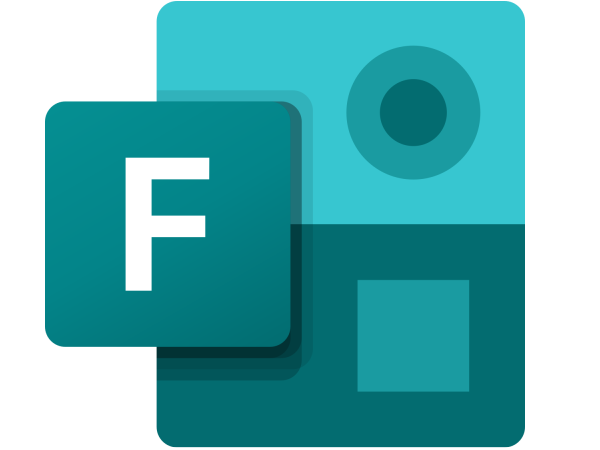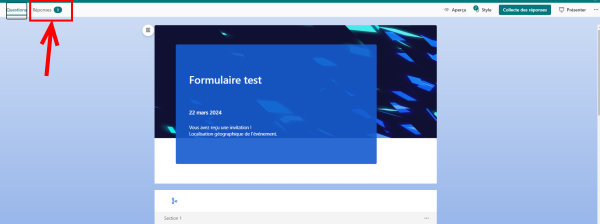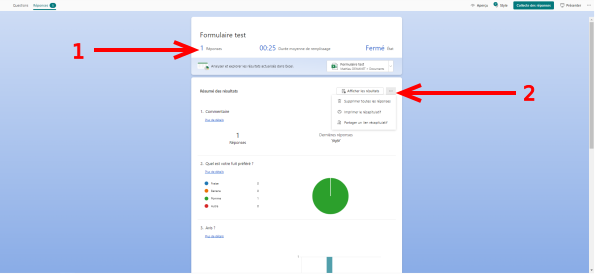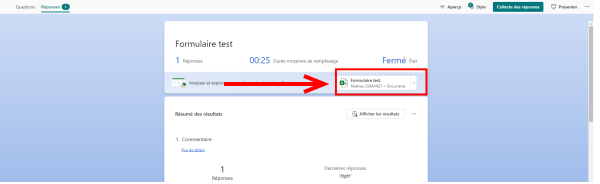Après avoir créé votre formulaire, ajusté ses paramètres et partagé celui-ci avec d’autres personnes, vous pouvez consulter les résultats.
Difficulté
Facile
Durée
5 minute(s)
Public
Professionnels, Grand public, Médiateurs
Type de contenu
Fiche action
Étape 1 - Ouvrir son formulaire
Ouvrez le formulaire dont vous souhaitez examiner les résultats, puis sélectionnez l’onglet Réponses.
Étape 2 - Page des résultats
Dans la pages des résultats plusieurs informations sont disponibles :
- Les nombre de réponse / Durée moyenne / État : Ouvert ou Fermé
- En cliquant sur les 3 points, cela ouvre des options : Supprimer les réponses / Imprimer les résultats / Partager les résultats.
Étape 3 - Excel
Pour afficher toutes les réponses dans Microsoft Excel, sélectionnez Ouvrir dans Excel.
Published